توفّر ميزة "الرسائل التجارية" واجهة مستخدم على الويب تُعرف باسم وحدة تحكّم المطوّرين في منتجات التواصل مع الأنشطة التجارية. يمكنك استخدام هذه الوحدة لإنشاء موظّفي الدعم وإدارتهم وإطلاقهم.
تختلف "وحدة تحكّم المطوّرين في منتجات التواصل مع الأنشطة التجارية" عن Google Cloud Platform. وحدة تحكّم (Google Cloud Platform) يمكنك استخدام "وحدة تحكّم المطوّرين في منتجات التواصل مع الأنشطة التجارية" لإدارة موظّفي دعم "الرسائل التجارية"، بينما يمكنك استخدام وحدة تحكّم Google Cloud Platform لإدارة الإعدادات المتعلّقة بخدمة Google Cloud Platform (مثل الفوترة وواجهات برمجة التطبيقات) وموارد Google Cloud Platform الأخرى.
على الرغم من أنّه يمكنك استخدام "وحدة تحكّم المطوّرين في منتجات التواصل مع الأنشطة التجارية" لإنشاء موظّفي الدعم وإدارتهم، يمكنك أيضًا استخدام Business Communications API لإنشاء موظّفي الدعم وإدارتهم في سيناريوهات متقدّمة، مثل الدمج في منتجاتك الخاصة.
ترشدك خطوات البدء السريع والأدلة الإرشادية خلال خطوات استخدام كل من وحدة التحكّم وواجهات برمجة التطبيقات. تقدّم هذه الصفحة ملخّصًا عامًا لتصميم واجهة المستخدم وغرض استخدام وحدة التحكّم.
كيفية استخدام وحدة التحكّم
تُستخدَم وحدة التحكّم لإنشاء موظّفي الدعم وإدارتهم وتعديلهم وإثبات هويتهم وإطلاقهم. باستخدامها، يمكنك
- اضبط webhook وإعدادات حساب الشريك الأخرى.
- أنشئ وإدارة العوامل، التي تحتوي على جميع السمات والبيانات التي تحدّد تمثيل المحادثة لعلامة تجارية.
- اضبط إعدادات موظّفي الدعم غير المحليين ومدى توفّر الرسائل.
- أنشئ وإدارة المواقع الجغرافية التي تمثّل المواقع الجغرافية لنشاط تجاري.
- استرجع وكيلك وموقعك الجغرافي واختَبر عناوين URL لمعرفة كيفية ظهور محادثة مع وكيلك للمستخدمين.
- دمج Dialogflow للإجابة عن الأسئلة الشائعة
- إثبات صحة معلومات الوكيل والمواقع الجغرافية
- اطلق الوكيل و المواقع الجغرافية.
الشاشة الرئيسية في Console
عند تحميل وحدة التحكّم في البداية، ستظهر لك شاشة اختيار موظّف الدعم. من هذه الصفحة، يفتح الرابط إعدادات حساب الشريك صفحة إعدادات حساب الشريك.
بالإضافة إلى ذلك، تُستخدَم الشاشة الرئيسية لإجراء ما يلي:
- اختَر موظّف دعم حاليًا.
- إنشاء موظّفي دعم جدد
- ترتيب موظّفي الدعم
- فلترة موظّفي الدعم حسب حساب الشريك

يتم عرض موظّفي الدعم تلقائيًا في عرض بطاقة. يتم ترتيب العوامل حسب تاريخ آخر تعديل لها. للتغيير إلى عرض على شكل قائمة، استخدِم خيارات عرض على النحو التالي على اليسار. باستخدام طريقة العرض بقائمة، يمكن ترتيب موظّفي الدعم حسب الاسم والنوع والحالة وتاريخ آخر تعديل.

إذا كان لديك حسابات شركاء متعددة، يتوفّر لك قائمة منسدلة لاختيار حساب شريك، حيث يمكنك فلترة اختيار موظّف الدعم حسب حساب شريك.
إعدادات الحساب
من صفحة "الإعدادات"، يمكنك تعديل ما يلي:
- اسم النشاط التجاري
- الاسم المعروض
- جهة الاتصال الفنية
- الردّ التلقائي على الويب
في لوحة التنقّل الجانبية، يمكنك الوصول إلى إدارة العلامة التجارية والمستخدم بالإضافة إلى حسابات الخدمة.
إدارة العلامات التجارية
العلامة التجارية هي نشاط تجاري أو مؤسسة أو مجموعة. يمثّل موظّف الدعم علامة تجارية في المحادثات.
استخدِم هذه الصفحة لإضافة العلامات التجارية وتعديلها وإزالتها. يؤدي حذف علامة تجارية إلى حذف كل الوكلاء المرتبطين بها. لا يمكن إزالة علامة تجارية إذا كانت مرتبطة بوكيل تم إطلاقه.

إدارة المستخدمين
استخدِم هذه الصفحة لإضافة إمكانية الوصول إلى حسابات الشركاء المسجّلين وإزالتها. ل تبديل الحسابات، استخدِم القائمة المنسدلة في شريط التنقّل العلوي.

إضافة مستخدم
لإضافة مستخدم، أدخِل عنوان بريده الإلكتروني في حقل إدخال عنوان البريد الإلكتروني و اختَر الدور.
يمكن للمستخدمين الجدد الحصول على دور مدير أو قارئ. يمكن للمستخدم الذي يمتلك دور "مدير" الوصول إلى جميع الوظائف في وحدة التحكّم، في حين يمنح دور "قارئ" إذنًا بالوصول للقراءة فقط إلى معلومات موظّف الدعم والموقع الجغرافي.
عند إضافة مستخدم جديد، سيتلقّى المستخدم رسالة إلكترونية لإعلامه بأنّه أصبح لديه الآن إذن بالوصول إلى حساب الشريك.
أن يكون لعنوان البريد الإلكتروني الذي تم تسجيل حساب الشريك به في الأصل دور مالك
إزالة مستخدم
لإزالة مستخدم، يُرجى اتّباع الخطوات التالية:
- ابحث عن المستخدم الذي تريد إزالته من القائمة.
- انقر على الزر .
- اختَر إزالة المستخدم.
- أكِّد عملية الإزالة.
سيتلقّى المستخدم الذي أزلته إشعارًا عبر البريد الإلكتروني لإعلامه بأنّه لم يعد لديه إذن بالوصول إلى الحساب.
لا يمكنك إزالة مستخدم لديه دور "مالك". لتغيير مالك أو إزالته، عليك التواصل مع فريق الدعم.
تغيير دور مستخدم
لتعديل دور أحد المستخدمين، يُرجى اتّباع الخطوات التالية:
- ابحث عن المستخدم الذي تريد تعديل دوره.
- انقر على الزر .
- اختَر تعديل الدور.
- اختَر دورًا جديدًا من القائمة المنسدلة.
- انقر على حفظ.
حسابات الخدمة
عند إجراء مكالمات إلى واجهات برمجة التطبيقات Business Communications وBusiness Messages، يمكنك مصادقة المكالمات باستخدام مفتاح حساب الخدمة. تتيح لك مفاتيح حسابات الخدمة إنشاء العلامات التجارية والوكلاء والمواقع الجغرافية وإدارتها، بالإضافة إلى إرسال الرسائل والطلبات بصفتك وكيلاً.
لإنشاء مفتاح حساب خدمة، اختَر حسابات الخدمة من شريط التنقّل على الجانب. يتم فتح وحدة تحكّم Google Cloud Platform لمشروع Google Cloud Platform المرتبط بحساب الشريك المُحدَّد حاليًا.
لإنشاء حساب خدمة ومفتاح:
- انقر على إنشاء حساب خدمة.
- بالنسبة إلى اسم حساب الخدمة، أدخِل اسم موظّف الدعم، ثم انقر على إنشاء.
- انقر على تم.
- حدِّد موضع حساب الخدمة الجديد في الجدول، ثم انقر على > إنشاء مفتاح.
- اختَر JSON، ثم انقر على إنشاء.
ينزِّل المتصفّح مفتاح حساب الخدمة.
اختيار موظّف الدعم
بعد اختيار موظّف دعم، سيتم توجيهك إلى صفحة "نظرة عامة" الخاصة بالموظف المعنيّ.
تعرض النظرة العامة ما يلي:
- اسم العلامة التجارية
- اسم الوكيل
- حساب الشريك الذي تم إنشاء موظّف الدعم فيه
- معرّف العلامة التجارية
- معرّف الوكيل
- عناوين URL لاختبار موظّفي الدعم التي تتيح لك الاطّلاع على شكل المحادثة مع موظّف الدعم بالنسبة إلى المستخدمين، وتمنحك فرصة التحقّق من بنية الرسائل
- حالة التحقّق من موظّف الدعم
- معاينة للوكيل
- المواقع الجغرافية المرتبطة بموظف الدعم
- روابط تؤدي إلى الوثائق ذات الصلة

تتيح لك شريط التنقّل الأيمن الوصول إلى ما يلي:
- معلومات موظّف الدعم
- المواقع الجغرافية
- عمليات الدمج
- أسئلة الاستطلاع
- سجلّات تصحيح الأخطاء
- التحقّق من المعلِنين
- إطلاق
- لوحة بيانات المقاييس
- روابط تؤدي إلى الوثائق ذات الصلة
معلومات الوكيل
استخدِم صفحة معلومات موظّف الدّعم لتعديل سمات موظّف الدّعم.
تنقسم الصفحة إلى عمودَين. استخدِم حقول الإدخال في العمود الأيمن لتعديل حقول موظّفي الدعم، مثل اسم موظّف الدعم والشعار ورسالة الترحيب وكلمات بدء المحادثة والسمات الخاصة بالموقع الجغرافي ونقاط الدخول غير المحلية. لا يمكنك تعديل بعض الحقول، مثل اسم الوكيل والشعار، بعد إطلاق الوكيل.
استخدِم العمود الأيمن للحصول على عناوين URL الاختبارية لوكيلك والاطّلاع على معاينة لشكل وكيلك على جهاز المستخدم.

إدارة المواقع الجغرافية
استخدِم هذه الصفحة لإضافة المواقع الجغرافية، واسترداد عناوين URL الاختبارية لمواقع الأنشطة التجارية، وإثبات ملكية المواقع الجغرافية بعد إثبات هوية موظّف الدعم.

عمليات التكامل
استخدِم هذه الصفحة للقيام بعملية الدمج مع Dialogflow وإعداد روبوت للإجابة عن الأسئلة الشائعة.

استطلاعات رأي
استخدِم هذه الصفحة ل تخصيص استطلاع العملاء الذي يُجريه موظّفو الدعم.

السجلّات
استخدِم هذه الصفحة لتصحيح أخطاء مشاكل تسليم الرسائل. تتوفّر السجلات لمدة 14 يومًا. يمكنك الفلترة حسب رقم تعريف المحادثة أو رقم تعريف الرسالة أو الطابع الزمني أو الاتجاه أو الحالة للعثور على السجلّات ذات الصلة بمشاكل المستخدمين. يمكنك أيضًا الاطّلاع على هذه الصفحة للتأكّد من أنّك لا ترسل رسائل غير صالحة عن غير قصد.
تتضمّن السجلات الحمولة البرمجية للرسالة باستثناء الحقول الحسّاسة التي تم إخفاؤها، مثل محتوى نص الرسالة. تحتوي الرسائل التي تعذّر إرسالها أو تم رفضها على تفاصيل إضافية عن الخطأ للمساعدة في تصحيح الأخطاء.
لا تتضمّن بعض الأحداث، مثل مؤشرات الكتابة، إشعارات استلام، ويتم عرض حالتها على أنّها "تم الإرسال".
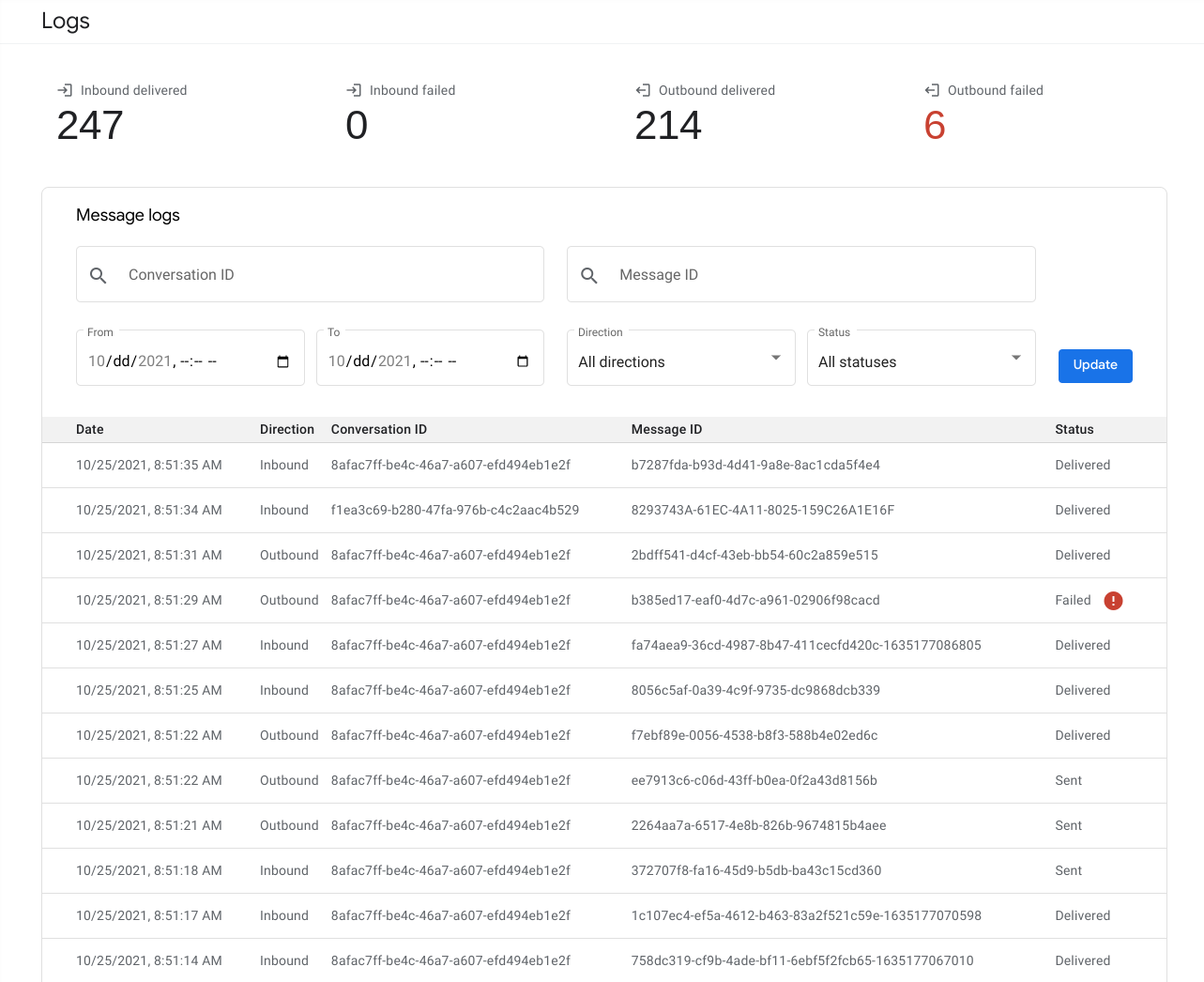
التحقّق
يمكنك استخدام هذه الصفحة لإرسال وكيلك من أجل إثبات هويته.

إطلاق
استخدِم هذه الصفحة للقيام بما يلي: إطلاق وكيلك للموقع الجغرافي ونقاط الدخول غير المحلية، بالإضافة إلى إطلاق مواقع جغرافية فردية.

